Google + 10 ting som gør en forskel [Opdateret]
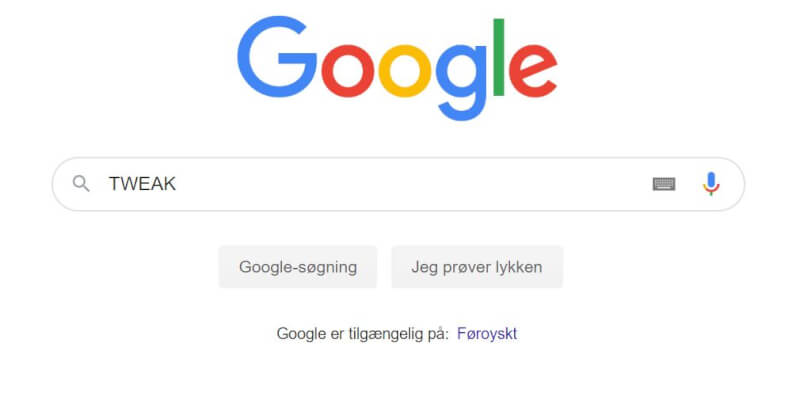
Opdateret 6 juli 2021 med nye Google funktioner.
Samtidig er Google også med helt fremme i racet om selvkørende biler. Vi vil i denne artikel prøve at give et overblik over de vigtig ting punkter, som Google har gjort for os som brugere, men også de teknologer, som har ændret vores hverdag.
Læs også: Google Maps nu med bedre Apple understøttelse
Google Maps med indbygget AI
Før i tiden, købte man et ”krak kort”, som var en stor bog, der udkom årligt. Formålet var, at man kunne navigere sig frem til ens destination ved at slå en adresse op. Kortet var papir baseret, og man kiggede i navneindekset eller ”slog” ens destination op, for herefter at kunne få oplysninger om, hvilken side samt hvilken koordinat man skulle bruge, for så herefter at skulle følge navigation mellem siderne fra ens udgangspunkt.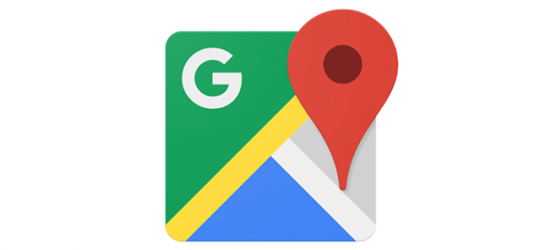
Dette krak kort blev digitalt med tiden, og kunne ses via en GPS. Her var det særligt Garmin og TomTom, der løftede opgaven, og hjalp især trafikanterne med at finde vej. Takket være Google Maps, kan du nu søge på en given adresse eller destination, klikke på Maps og start, og så ellers følge instruktionerne.
Google Streetview
I lang tid har Google vedholdent sendt adskillige biler rundt på alverdens veje, med det formål at filme, hvordan hver en meter af en givent område ser ud, i udviklingen af Google Street View.
Tænk man i dag kan sidde med en computer, smartphone eller tablet, og se, hvordan vejen ser ud på en helt anden destination. Eksempelvis brugte vi Street View til at planlægge, hvordan vi skulle navigere under CES 2020 i Las Vegas for at undgår tidsspilde. Senest har Google også indført, at brugeren selv kan optimere Googels Street views platform, så du nu selv kan bidrage til Street View ved at uploade dine billeder, så andre brugere kan få glæde af hvordan du ser omgivelserne.
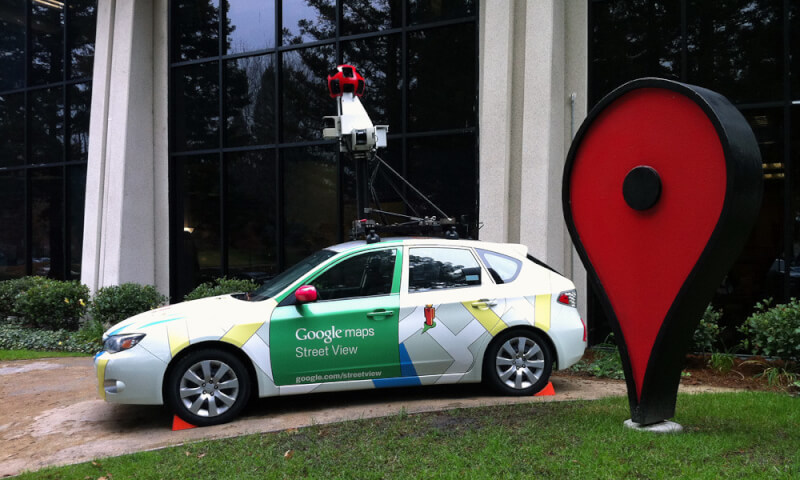
Men det kunne også være den lokale forretning, som ønsker et ”bedre” udtryk af ens forretning, når folk laver en ”Street View” søgning for at blive inspireret. I Las Vegas, er der for eksempel brugernes billeder inde fra butikscentrene takket være bruger-oploads.
Læs også: Google Translate får nye sprog i nyeste opdatering
Google Oversæt
Takket være apps som Google Oversæt, er det lettere end nogensinde at kommunikere med folk, der ikke taler dit modersmål. Med understøttelse af mere end hundrede sprog, er denne app uundværlig til rejser, og andre opgaver, hvor du har brug for at kommunikere med nogen, der ikke taler dit sprog.
Hvad tilbyder Google Translate?
Som en af de bedste sprogoversættelses-apps på markedet tilbyder Google Oversæt-appen en masse praktiske funktioner, og den er tilgængelig til Android og iOS.
Google Oversæt dækker blandt andet over:
- Tekstoversættelser: Indtast tekst (oversæt mellem 103 sprog).
- Offline oversættelser: Indtast tekst offline (oversæt mellem 59 sprog).
- Øjeblikkelig kameraoversættelser: Kamera oversætter i realtid (38 sprog understøttes).
- Fotos: Tag et foto og opload det for en mere nøjagtig oversættelse (50 sprog understøttes).
- Samtaler: Real-time, tovejs samtale (32 sprog).
- Håndskrift: Tegn tekst og tegn på skærmen (93 sprog).
- Phrasebook: Gem oversatte ord og sætninger.
- Tryk for at oversæt mellem: Tryk for at kopiere tekst i en hvilken som helst app, og oversættelse vises (kun Android).
Takket være apps som Google oversæt, er det lettere end nogensinde at kommunikere med folk, der ikke taler dit modersmål. Med understøttelse af mere end 100 sprog er Google oversæt uundværlig til rejser, og når du kommunikerer med en person, der ikke taler dit sprog. Du får mest muligt ud af Google oversæt fra starten, hvis du ved, hvordan du bruger alle funktionerne.
Sådan oversættes tekst med Google Oversæt
Programmet er faktisk temmelig ligetil at bruge. Til venstre finder du det sprog, du oversætter fra og til højre det sprog, du oversætter til.
Appen forsøger automatisk at identificere dine nyligt anvendte sprog, men du kan også trykke på et af sprogene for at få præsenteret en stor drop-down liste over mulige valg. For at strømline Google translate, har Google konfigureret det således, at næste gang du programmet, forbliver dine nyligt anvendte sprog øverst på listen. Du kan også bytte de valgte sprog rundt ved at trykke på de to pile i midten, hvor kasserne er opdelt.
Når du har valgt de ønskede sprog, kan du tappe i boksen herunder for at få det virtuelle tastatur frem og indtaste det ord eller den sætning, du gerne vil oversætte. Appen oversætter løbende teksten du indtaster.
Du vil også se et lille højttalerikon i venstre side af hver oversættelse. Tryk på dette, og din enhed læser oversættelsen højt. Dette kan være utroligt nyttigt, når du er usikker på udtalen. Hvis du ikke har indstillingen tekst til tale aktiveret, skal du muligvis installere Googles TTS-appen. På Android skal du også gå til Indstillinger > System > Sprog og input > Tekst-til-tale-output og sørge for, at Google Tekst-til-tale-engine er valgt. Denne vej til indstillingerne kan variere lidt på forskellige telefoner.
Du vil også bemærke tre indstillinger nederst i tekstfeltet. Disse giver dig mulighed for at skifte til kameraet til real-time oversættelse eller for at tage fotos til at uploade, åbne samtaletilstand eller tænde for stemme for at indtale din sætning eller ord i stedet for at skrive det. Hvis du vil oversætte håndskrevet tekst, skal du bare klikke på pen-ikonet i højre side af skærmen for at åbne skærmen til håndskrift.
Læs også: Google Maps bliver mere farverig og informativ
Sådan deler du Google oversættelser
Med hver oversættelse, appen returnerer, finder du et par ikoner under den oversatte tekst (i højre siden under teksten. Du kan vælge at kopiere det til dit udklipsholder og indsætte det andetsteds, eller du kan trykke på de tre lodrette prikker for at få flere muligheder og trykke på Del for at dele det via Meddelelser, Bluetooth og andre apps.
Sådan bruger du Google Translate i offline-mode
Mens Google oversæt tidligere krævede en internetforbindelse, og stadig fungerer bedst sådan, kan du nu bruge Google oversæt til at oversætte 59 sprog, selvom du ikke har en internetforbindelse. Du skal dog downloade de relevante sprogpakker først. For at gøre dette skal du trykke på de tre vandrette linjer øverst til venstre og derefter på Offline-oversættelse. Du kan se de tilgængelige sprog, du har downloadet øverst, og kan rulle ned og trykke på alle andre sprog, du gerne vil tilføje.
Hvis du prøver at rydde noget lagerplads på din smartphone eller bare generelt rydde op, kan du slippe af med tidligere downloadede sprog, som du ikke har brug for mere ved at trykke på papirkurv-ikonet ved siden af dem.
Læs også: Nu er det slut med at bruge Yahoo mail
Sådan bruger du Google Translate real-time kamera til opload af billede
Hvis du vil oversætte et tegn, noget i en menu eller anden skriftlig tekst, skal du trykke på kameraikonet. Google Translate finder og oversætter enhver tekst på default sproget og foretage en oversættelse. Når teksten, du vil oversættes, vises på skærmen, skal du trykke på pause-ikonet nederst til højre for at fryse din skærm.
Hvis oversættelsen ikke automatisk påbegynder at oversætte på skærmen, skal du trykke på Scan-ikonet i bunden for at slå real-time oversættelse til. Husk, at du har brug for en internetforbindelse for at dette fungerer. Du kan ofte få bedre resultater ved at scanne og vælge specifik tekst. Tryk på Scan, tryk derefter på den grå udløserknap for at starte scanning af tekst, brug derefter din finger til at fremhæve den tekst, du vil oversætte, eller tryk på Vælg alt.
Du kan også trykke på import-ikonet nederst til højre for at få Google oversæt til at scanne et foto, du allerede har taget - du bliver bedt om at vælge fra dit galleri.
Sådan oversættes håndskrift i Google Translate
Hvis du trykker på pen-ikonet, dukker et panel op, hvor du kan prøve at skrive, uanset hvad du ønsker at blive oversat. Dette fungerer ikke godt for alle sprog, og er meget afhænger af, hvor pænt og læseligt dit tegning er. Hvis du har en stylus eller en telefon som Galaxy Note, vil håndskrift være lettere gennem google oversæt, men du kan altid prøve med fingeren.
Klik først på det virtuelle tastatur og herefter på for eksempel Dansk – håndskrift
Dette var et lille indblik i mulighederne i Google Oversæt.
Tilpasset Phrasebook
Når du bruger Google oversæt, er det sandsynligt, at du glemmer ord og sætninger på fremmedsprog, fordi man typisk ikke er bekendt med ord og sætninger på andre sprog end modersmål. Imidlertid har Google oversæt applikationen en funktion, der gør det muligt for brugeren at gemme de ord og sætninger, der ofte bruges, så de ikke skal indtaste eller interagere med telefonen, når de har brug for en oversættelse fra Google translate.
Når du åbner applikationen, er der en mulighed for at gemme de ord, du tidligere har søgt. For at gøre dette søger brugeren efter et ord og vælger en start i applikationen, så der let fås adgang til ordet efterfølgende. Den brugerdefinerede phrasebook hjælper derfor brugerne med at gemme ordene i applikationen for fremtidig let adgang.
Tryk for at oversætte
Ord, sætninger og meddelelser på andre sprog skal passere gennem Google-oversættelsesprogrammet, så de kan oversættes fra et sprog til et andet. Nogle gange virker det omstændigt at åbne og lukker Google-oversæt. Derfor kommer funktionen ”Tryk for at oversætte” ind som et kærkomme problemknuser for at få en tekst oversat fra et sprog til et andet.
Denne funktion er muliggjort, når de rigtige indstillinger foretages i Google-oversættelsesapplikationen. Hver gang du modtager en tekstbesked, der er skrevet på et andet sprog, er alt hvad du skal gøre at kopiere teksten, og du vil efterfølgende præsenteres for en popup-tekst, der beder dig om at oversætte. Når du trykker på teksten, oversættes meddelelsen automatisk til det foretrukne sprog.
Hvordan bruger jeg Google Translate på min telefon?
Sådan bruges Google Translate i alle apps på Android
- Download Google Translate fra Play Store, eller opdater din nuværende version til den nyeste version.
- Start Google Translate. Tryk på Hamburger-ikonet for menuen, og klik på Indstillinger.
- Vælg Tap for at oversætte. På det næste skærmbillede skal du skifte eller markere den indstilling, der siger Aktiver tryk for at oversætte.
- Åbn enhver app. For eksempel WhatsApp. Fremhæv den tekst, du vil have oversættelsen til, og kopier den derefter.
- Et Google Translate-ikon vises øverst til højre i appen. Tryk på det for oversættelsen.
- Som du kan se, vises den oversatte version af meddelelsesteksten ved hjælp af Google Translate.
Google Earth - Load verden på 2 sekunder
Det var vildt, da det første gang kom ud til masserne, at man kunne sidde ved sin computer, og tjekke, hvordan Grand Canyon ser ud, tage en virtuel tur gennem de rødgule klipper, eller se den afrikanske Savanna ovenfra. Der er snak om, at i en nær fremtid åbner udviklingen for, at man for muligheden for at komme under overfalde på udvalgt dele af verdenshavene, så vi potentielt snart kan se steder som Great Barrier Reef.
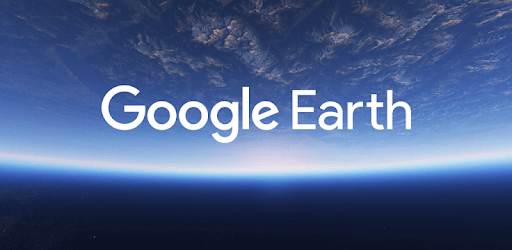
Men formået med Google Earth har indtil for nylig været lidt svært at se. Det er naturligvis fedt at man kan loade en digital verden, og med virtual reality, skal man ikke tænke særligt langt, for at de to til sammen, kan give endnu mere imponerende oplevelser i din egen stue. Selvom om mulighederne synes knappe på nuværende tidspunkt, vil nye mulighed som tilføjelse af brugerdata ligesom med Street View, åbne for, at Earth kan få et massivt løft i en retning af noget intuitivt og personlighed.
Gmail - Googles super mailprogram
Gmail blev lanceret af Google i 2004, hvor de mest udbredte gratis mailprogrammer var Yahoo og Jubii. Men google ville meget mere, og begyndte hurtigt at erobre markedsandel, og de senere år, er Googles Gmail en af de absolut største gratis mailservices i verden. Google har bygget videre på mailkonceptet, så Gmail er ”ikke” kun en mail, men nærmest en menu system for din brugerprofil, som giver dig nem adgang til en ny verden via dit login. For eksempel har Tweak.dk også omfavnet langt hovedparten af Googles egen programmer.
Herudover er Google Gmail også kommet i en Google G-suite, som er målrettet til virksomheder, lige fra enkeltmandsvirksomhed til de største Enterprise såsom Boeing. Desværre for Google, bliver deres mailløsning tit brugt som ”spam” mail netop på grund af det er så nemt at oprette sig. Den er gratis, og derfor nem at ”misbruge” til andre formål. Heldigvis virker det til, at Google er opmærksomheden på problemet og holder øje med mistænkelig adfærd.
Google Drev - Cloud storage der virker
Engang var mange af brugernes informationer typisk gemt lokalt - fordelt i aktivsystemer lidt i stil med en bogholders bilagsreol. Men i takt med den digitale udvikling, betyder det også, at filer skal kunne deles, hvad enten det var privat, enkeltmandsvirksomheder eller store internationale koncerner.
Versions styring blev nødvendigt, og alt dette stillede store krav til ens harddiskplads, som udviklede sig til NAS harddisk til SAN server, og nu Cloud storage.
Ligesom Gmail, findes der forskellig versioner af Google drev, den som automatisk følger med, når man har en gratis Google konto, og der findes også versioner af Google Drev, der er målrettet virksomheder i alle størrelse. Fælles er ens drev ligger i ”skyen” og er tilgængelig lige meget hvor du befinder dig, så længe man logge ind på kontoen.
Google Drev - Hvordan virker det
Google Drev er tilgængeligt online, med sikkerhedskopiering og synkronisering tilgængelig for Windows (7 og derover) og macOS. Du kan også downloade Drev-appen på iPhone, iPad og Android. Den gratis version tilbyder 15 GB lagerplads fordelt på din Google-konto. Derefter kan du opgradere til forskellige niveauer af betalt lager. Hvis du bruger en Google for Business-konto, starter du med en større mængde gratis lagerplads.
Alternativ til Google Drev
Medmindre du er OneDrive- eller iCloud-bruger, vil mange betragte Dropbox som det rigtige alternativ til Google Drev.
Google Drev sejrer med hensyn til sikkerhed, men Dropbox har hurtigere upload og synkronisering. Google Photo tilbyder en fantastisk tilføjelse til drev til styring af billeder, men hvis du har virkelig store mængder data, kan Dropbox' hurtigere upload måske være en bedre løsning.
Google Home - den populære assistent
Google Drev er Googles værktøj til lagring, deling og synkronisering af filer, og ligesom Googles andre core Suite-tjenester er det helt gratis på det mest basale niveau.
Et rigtig smart home har også et smart system som styrer ens smart home elektronik. Også her er Google i gang med at brede sig, og har en finger med i spillet nærmest alle steder, hvor der er data involveret. Dette gælder også i vores private hjem, Voice search og Voice kommandoerne bliver mere og mere udbredt, også i Danmark. Google har en app til din smartphone, Google Home. Fra denne kan man styre en masse af de ting som Google i dag kan forbinde – herunder Google Chromecast og Google assistenten. Klik her, hvis du vil læse vores test eller se vores film om Google Home
Google Chromecast
Via Google Home appen, kan du gøre et ikke smart tv rigtig smart, alt du skal bruge er en Chromecast. Den første Chromecast udkom i 2013, og siden er der lanceret flere forskellige versioner. Seneste tilføjelse er Chromecast Ultra ,som kan streame rigtig 4K HD til dit TV, hvis det understøtter opløsningen.image credit: Google
Langt de fleste kender Chromecast som en streaming enhed som kan streame fra ens telefon app eller fra ens pc til Chromecast, som sidder i et TV.
Lidt mindre kendt er det, at der også er en Chromecast audio som er beregnet til at streame din musiktjeneste ud i højtalerne. Selvom Google er Android-baseret, når det handler om smartphone OS, virker deres Chromecast enheder også på iOS og på webbrowsere. Fordelen ved Chromecast er, enheden er relativ billig, og du kan nemt have flere enheder på dit netværk, også forskellige revisioner af enheden.
Læs vores guide om Chromecast
Google Stadia - Cloud gaming
Du kender nok udtrykket, ”Dette bliver en game changer”. Dette udtryk har vel aldrig ramt mere præcist med idéen bag Google Stadia. Her er Googles version, at udvikle en helt ny cloud-baseret spil-platform, hvor alt ligger i skyen. Begrebet Cloud Gaming omhandler i grove træk, at alt du som bruger skal gøre er, at forbinde op imod Googles platform. Du behøver ikke nogen PlayStation, ingen Xbox, ingen computer, blot et abonnement og Google Stadia kontrollere, alt dette er uden at gå på kompromis med spiloplevelsen. Stadia lover blandt andet 4K og 60 FPS og 5.1. surroundsound.

Tweak.dk var blandt de første og udvalgte media, der fik lov at teste Google Stadia live sammen med Google, og du kan læse vores oplevelse af omtalte ved at klik her, hvis du vil læse vores hands-on test af Google Stadia
Google Cloud
Der er formentlig ikke mange private forbruger, der er klar over at Google også er en af verdens største hosting udbyder med datacenter verden rundt, og deres hosting er ”rigtig Cloud hosting”, som kan starte servere på få sekunder, lave skalerbare server arkitektur og med datacenter nærmest overalt, kan dine server (vm´s) rigtig flyve rigtig træde i karakter. 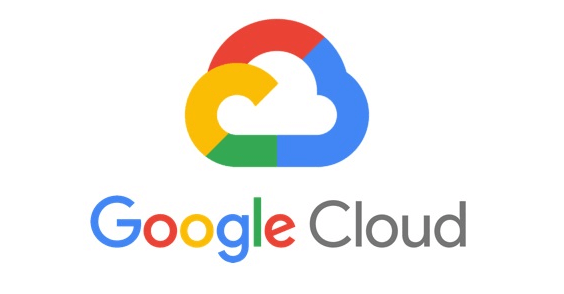 Men Google stopper ikke her. Noget af det som er særligt kendetegnene ved Googles datacenter er, at Google selvfølgelig har trukket deres helt egen fiberlinjer ”rundt” i hele verden. Så hvis du er et firma, som har lokationer på flere kontinenter, og derfor har behov for at kunne flytte data hurtige rundt, er Google et oplagt valg. I Google cloud console, hvor du styrer alle dine aktiviteter, kan du sætte Network tier til Premium, så flytter du alt på Google egne prioriteret fiberlinjer. Hvis du har hjemmesider i flere lande, kan du ligeledes med fordel bruge Googles fiberlinjer. Hvis du har meget kritiske data kan du hurtigere tage geografisk redundante data backup.
Men Google stopper ikke her. Noget af det som er særligt kendetegnene ved Googles datacenter er, at Google selvfølgelig har trukket deres helt egen fiberlinjer ”rundt” i hele verden. Så hvis du er et firma, som har lokationer på flere kontinenter, og derfor har behov for at kunne flytte data hurtige rundt, er Google et oplagt valg. I Google cloud console, hvor du styrer alle dine aktiviteter, kan du sætte Network tier til Premium, så flytter du alt på Google egne prioriteret fiberlinjer. Hvis du har hjemmesider i flere lande, kan du ligeledes med fordel bruge Googles fiberlinjer. Hvis du har meget kritiske data kan du hurtigere tage geografisk redundante data backup.
Googles selvkørende biler
Biler med AI har der været talt om længe. AI kan åbne for en helt ny verden inden for mange områder - herunder gøre vores biler og busser selvkørende. Det har for mange været en drøm, men de fleste så det som et kapløb mellem de stor etableret bilproducenter såsom Volkswagen, Ford med videre, men sådan er det ikke helt. Store teknologi producenter som Apple og Google, er bestemt med i dette kapløb, og selvom det kan være svært at spå om, hvem der fører kapløbet lige nu. Google har opmålt hele verdens vejnet via Street View, med datacenter rundt om i hele verden via deres cloud hosting, så de har masse af processer power og kender ”vejens forløb”, hvilket må være et kæmpe plus i bogen, som de andre aktører i samme boldgade ikke kan prale med. Konceptet om selvkørende biler, er kommet til at hedde Waymo, og der vil være en bil kaldet Waymo one samt et selvkørende lastbil, Waymo via. Det fremtidige koncepter, og vil give en forbruger oplevelsen af ”at tage en Taxi”. Du bestiller den selvkørende bil via en app, bilen kommer og henter dig, og afleverer dig, der hvor du skal hen. Den eneste forskel er, det sker uden taxachauffør.
Google ads – Adwords
Vi slutter der hvor Google egentlig startede, som en søgemaskine. Det er stadig stedet, hvor Google tjener deres penge, ikke på det ”organiske søge ord” men hver gang der står annonce, eller du ser et billede af en varer med en pris, og det er placeret i toppen af din søgning, er det fra Google ads. Her tjener google styrtende. Ifølge quora.com tjener Google over 80% af hele sin indkomst på denne front. Tal viser, at Google omsætter for 45,63 billioner $ alene i Google Adwords alene i US. Opskriften er ret simpel. Med Google ads betaler du ligesom en aktion for at ligge højest på søgeord du ønsker, og så kan du se hvor mange der klikker. Hvis du er en webshop, kan du se, hvor mange af de kliks, der bliver til et salg, og på denne måde kan du i princippet spare 2-5 år med SEO, og bare betale Google ads for at ligge nummer 1.
Google ud over Google tjener på reklamerne, vil Google altid foreslå du kan gøre bedre, herunder hæve dit daglige budget for flere kliks og visninger. Her er Google en kold og kontant forretningsmand.
Google Lens
Google søger at hjælpe børn og forældre med at blive klar til en helt ny form for skolegang, når uddannelsen genoptages på fuld blus i de kommende måneder. Virksomheden annoncerede en række nye uddannelsesværktøjer og funktioner via deres The Keyword.
Selvom alle ændringerne synes nyttige, er den, der virkelig skiller sig ud fra mængden, opdateringen til Google Lens. Google Lens var allerede et nyttigt værktøj, men Google tilføjer en ny funktion, der giver den mulighed for at hjælpe med at løse vanskelige matematiske og videnskabelige spørgsmål.
Hjælp til selvhjælp til Google Lens
Den nye Google Lens funktion bruger Socratic til at give studerende eller forældre mulighed for at tage et billede af en vanskeligt opgave og få hjælp.
Google Lens er heller ikke kun et værktøj, der giver dig svaret. I stedet giver Google Lens og Socratic trin-for-trin-instruktioner til at løse et givent problem. Når alt kommer til alt er pointen ikke kun at finde svaret, men at forstå, hvordan man selv når frem til det.
Sådan bruges Google Lens til hjemmearbejde
Funktionen er utroligt nem at bruge. Til at begynde med skal du trykke på graduation cap i Google Lens. Derfra vil systemet bede dig om at tage et foto af det problem, du har brug for hjælp til. Google Lens fremhæver alle ligninger eller spørgsmål, den registrerer, og du trykker så på den opgave, du sidder fast ved. Derefter har du muligheden for at kopiere teksten, sende den til din computer via Chrome eller redigere matematiske ligninger.
Du præsenteres så for en Steps to Solve mulighed. kan bruge dette til at lære at løse problemet og i sidste ende finde svaret på spørgsmålet. Samme metode gælder både for matematiske og videnskabelige spørgsmål, skønt typen af resultater varierer.
Afslutningsvis kan jeg sige, at det har bådet været fascinerende og samtidig lidt skæmmende at skrive denne artikel. Fascinerende fordi Google har været en afgørende spiller i at give os forbrugere en masse spændende teknologier og forbedre vores hverdag på rigtig mange punkter. Skræmmende fordi, når man sætter det i perspektiv, er det egentlig ikke muligt ikke at have Google i ens hverdag. Hvis man slår Google Maps, Google Ads, Google Home sammen med Googles selvkørende biler, får Google så mange data om dig og din adfærd, at de næsten bedre kan forecast hvad du vil gøre i morgen end din egen kone kan.
Smid en kommentar, om hvad er Google for dig?
Relaterede artikler:
Hangouts vs. Meet: Hvad er forskellen?
Seneste gadgets
-
17 oktgadgets
-
08 oktgadgets
Google Pixel Watch 4
-
19 sepgadgets
DJI lancerer Mini 5 Pro
-
14 sepgadgets
Sharp klar med nyheder fra IFA
-
xTool præsenterer F2 Ultra UV på IFA 2025
-
08 sepgadgets
NAVEE klar med nyheder på IFA
-
05 sepgadgets
Verbatim nyheder på IFA 2025
-
05 sepgadgets
Anker nyheder fra IFA 2025









